MLA-muodon määrittäminen Google Docsissa
Google Google Docs Sankari / / February 11, 2022

Viimeksi päivitetty
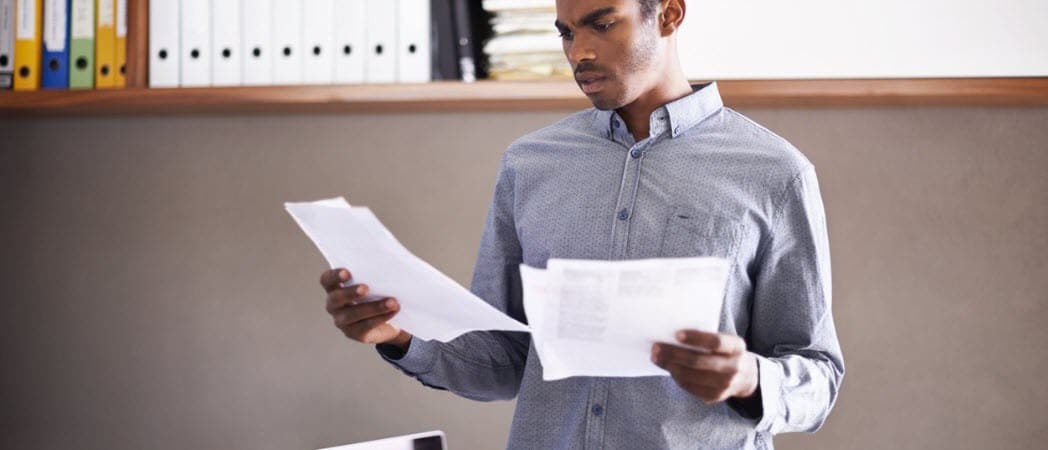
Opiskelijoiden on usein muotoiltava paperit tiettyjen ohjeiden mukaan. Näin määrität MLA-muodon Google Docsissa.
Kuvittele tämä – sinulle on määrätty ensimmäinen paperisi yliopistossa, ja professori sanoo, että se on muotoiltava MLA-muodossa.
Panikoit välittömästi, koska Google Docsissa ei ole painiketta, jolla MLA-muotoilu määritetään automaattisesti. Voit lopettaa murehtimisen – anna meidän näyttää sinulle, kuinka MLA-muoto määritetään Google-dokumenteissa manuaalisesti.
Miksi tarvitsen MLA-muotoilua?
The Modern Language Association (MLA) loi muodon tehdäkseen kielen ja kirjallisuuden tieteellisistä kirjoituksista yhtenäisempiä ja helpommin luettavia. Tämä standardi määrittelee käytettävän paperin, kirjasintyylin sekä kirjoitusten ja lainausten muotoilun.
Voit löytää kaikki vaatimukset MLA-muotoilua varten MLA käsikirja, tällä hetkellä 9. painos. Useimmat tyylikäsikirjat, jotka ovat saatavilla korkeakoulusi kirjakaupassa, tarjoavat myös tarvitsemasi tiedot.
Jos noudatat oikein MLA-muotoa, voit olla varma, että tutkimuspaperisi on helpompi lukea ja ymmärtää. Ohjeet lähteiden mainitsemiseen varmistavat myös, ettei työssäsi ole epäilyjä plagioinnista.
MLA-muotoilun perusteet
MLA-muoto määrittää, miltä esseesi tulee näyttää tulostettuna. Tässä ovat perusasiat, joita sinun on noudatettava.
- Tulosta esseesi valkoiselle Letter-kokoiselle (8,5 x 11 tuuman) paperille.
- Marginaalien tulee olla yksi tuuma kaikilla neljällä sivulla.
- Kaksoisvälilyönti tekstiä.
- Valitse fontti, jotta kursivoitu erottuu helposti tavallisesta tekstistä.
- Times New Roman suositaan yleensä.
- Aseta kirjasinkooksi 12 pistettä.
- Keskitä esseen otsikko.
- Sisennä kunkin kappaleen ensimmäinen rivi puoli tuumaa vasemmasta marginaalista.
The Sivuasetukset valikon pitäisi näyttää tältä napsautuksen jälkeen Tiedosto > Sivun asetukset ja noudata yllä lueteltuja muotoilusääntöjä.
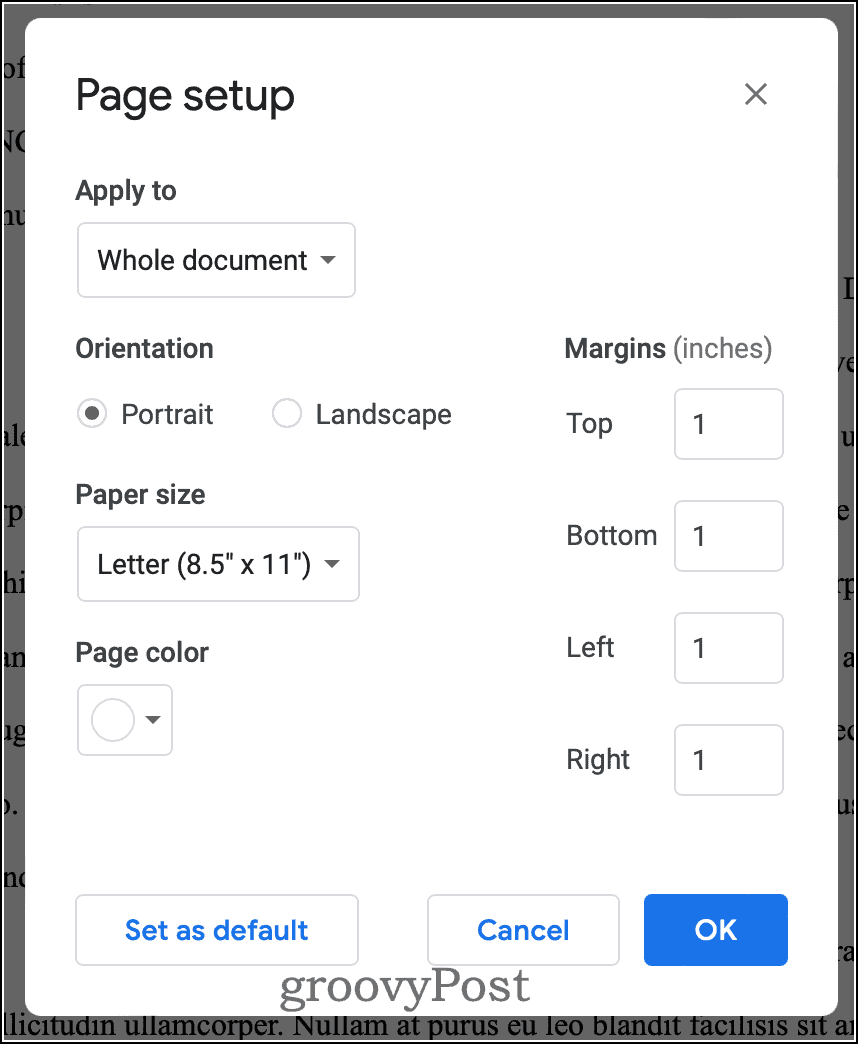
Kun nämä perusasiat on hoidettu, on aika määrittää kirjasin, sivun otsikko, otsikkotiedot ja rivivälit.
Ensimmäisen sivusi määrittäminen MLA-muodossa Google Docsissa
Noudata näitä ohjeita määrittääksesi asiakirjasi MLA-muotoon Google Docsissa.
Määritä muotoilu
- Valitse avattavasta kirjasinvalikosta Times New Roman.
- Aseta kirjasinkooksi 12 pistettä.
- Napsauta rivivälikuvakkeen alla Mukautettu väli.
- Tulla sisään 2 rivivälissä ja 0 ennen ja jälkeen kappaleen välikentissä.
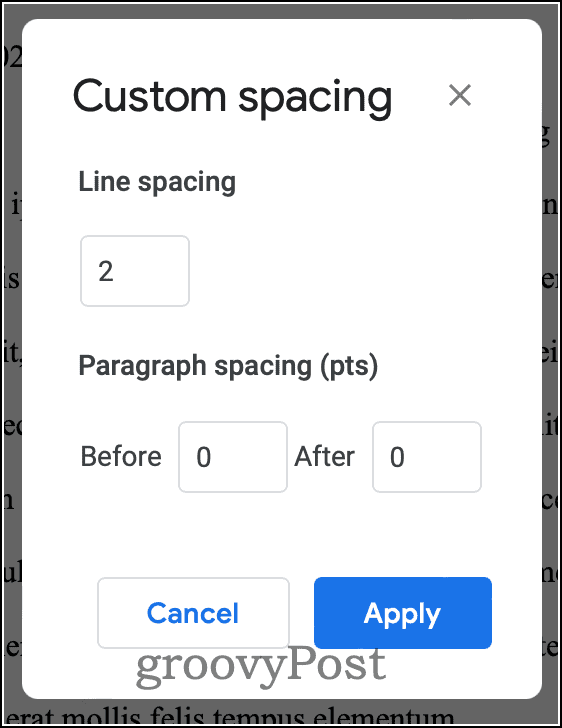
Oleellisten tietojen lisääminen
Seuraavaksi kirjoitat eri riveille nimesi, professorisi nimesi, kurssin numeron ja päivämäärän. Kirjoita esseesi otsikko tavallisella tekstillä ja kirjoita jokaisen sanan ensimmäinen kirjain.
Jokaisella esseen sivulla tulee olla otsikko, jossa on sukunimesi ja sivunumero. Tehdä tämä:
- Kaksoisnapsauta nimesi yläpuolella olevaa tilaa. Otsikko-kenttä tulee näkyviin.
- Tasaa tekstisi oikeaan marginaaliin napsauttamalla kuvaketta.
- Kirjoita sukunimesi ja välilyönti.
- Klikkaus Lisää > Sivunumerot.
- Valitse jokaisen sivun kulmassa kuvake, joka näyttää sivunumeron.
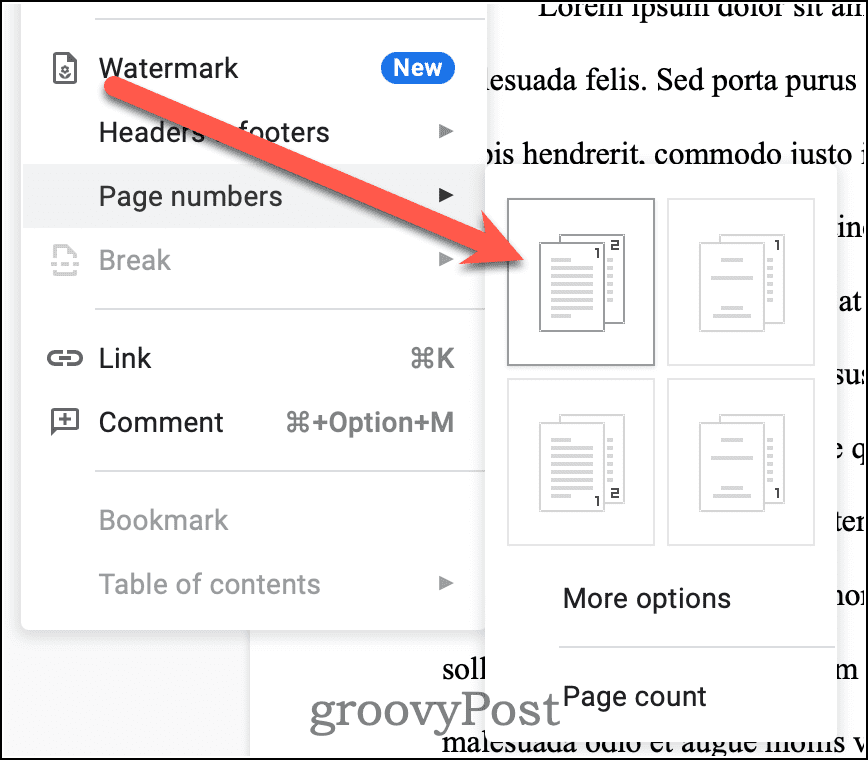
- Olla varma Erilainen ensimmäinen sivu ei ole tarkistettu.
- Napsauta lopuksi takaisin asiakirjan tekstiosassa.
Asiakirjasi pitäisi tässä vaiheessa näyttää alla olevan kuvan kalta.
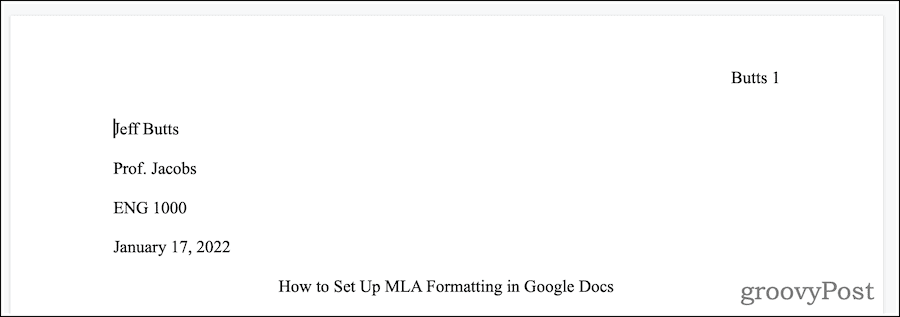
Seuraavaksi paina Enter/Return otsikon lopussa aloittaaksesi uuden rivin.
Sisennysten lisääminen
Nyt on aika määrittää MLA-muodon edellyttämä ensimmäinen rivin sisennys.
- Klikkaus Muoto > Tasaa ja sisennys > Sisennysasetukset.
- Sisään Erityinen luetelmakohta, valitse Ensimmäisen rivin sisennys.
- Tyyppi 0.5 tarjotulla kentällä.
- Klikkaus Käytä.
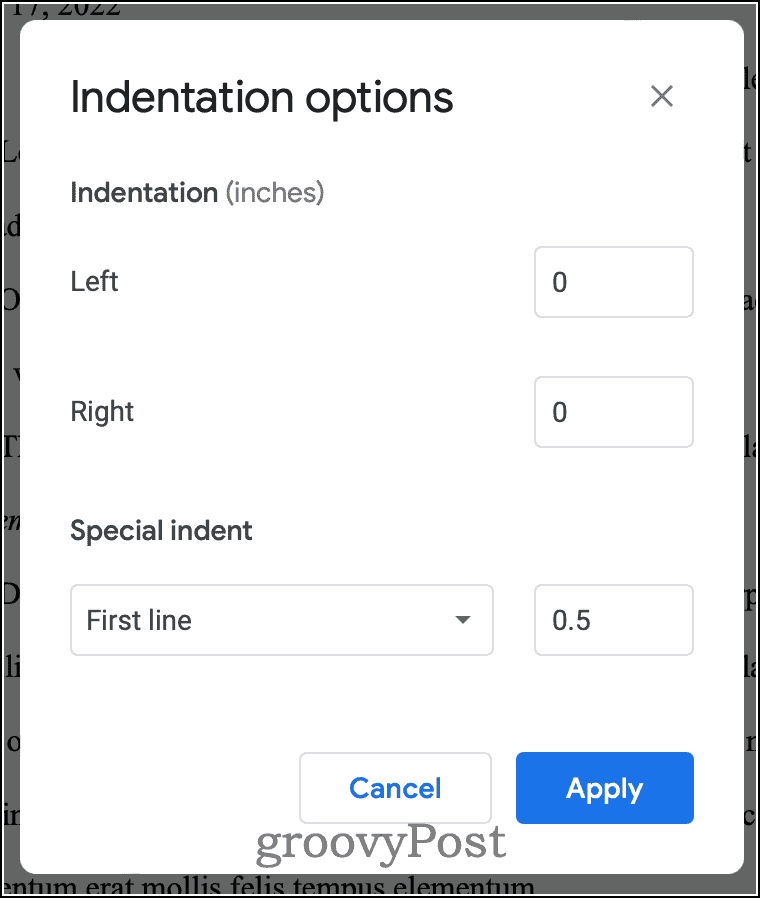
Kun olet suorittanut nämä vaiheet, voit aloittaa esseen kirjoittamisen.
Lähteihisi viitaten MLA: n mukaan
Kun lainaat tai muotoilet toisen henkilön kirjoitusta tai ideoita, sinun on annettava kunnia tälle esseelle, artikkelille, kirjalle tai muulle lähteelle. Jos et, olet syyllinen plagiointiin, vaikka se olisikin tahatonta. MLA tarjoaa erityisiä ohjeita siitä, miten lähteesi oikein mainitaan. Ensimmäistä vaihetta kutsutaan tekstin sisäiseksi lainaukseksi.
Laita lainauksen tai parafrasoidun tiedon loppuun, ennen pistettä, sulkeisiin tekijän nimi ja sivunumero, josta tiedot löytyivät. Päätteen välimerkki tai piste menee suljettujen sulkeiden jälkeen. Jos olet jo nimennyt kirjoittajan virkkeessäsi, sinun ei tarvitse lisätä sitä uudelleen. Suorat lainaukset näyttävät tältä:

Jos olet parafrasoinut toisen henkilön työtä, tekstin sisäinen viittaus noudattaa samaa kaavaa. Erona on, että sinulla ei ole mitään lainausmerkeissä.
Jos haluat lainata tai parafraasoida tekstiä saman tekijän eri teoksista, sinun tulee liittää mukaan myös lyhennetty otsikko jokaiselle tekstille. Artikkelien lyhennetyt otsikot tulee laittaa lainausmerkkeihin. Toisaalta kirjojen lyhennetyt otsikot tulisi olla kursiivilla. Viittaa tähän esimerkkiin nähdäksesi, miltä sen pitäisi näyttää.

Teostesi valmisteleminen siteeratun sivun MLA-muodon mukaisesti Google Docsissa
Jokainen lainaamasi tai parafraasi lähde on myös lueteltava Works Cited -sivulla. Näin määrität sen.
- Napsauta esseesi lopussa Lisää > Katko > Sivunvaihto.
- Keskitä teksti napsauttamalla kuvaketta.
- Tyyppi Mainitut teokset tavallisessa tekstissä alla olevan kuvan mukaisesti ja paina sitten Enter/Return.
- Tasaa teksti vasemman marginaalin kanssa napsauttamalla kuvaketta.
Seuraavaksi määrität niin sanotun riippuvan sisennyksen. Tämä tarkoittaa, että kunkin kappaleen toinen ja sitä seuraavat rivit sisennetään.
- Klikkaus Muoto > Tasaa ja sisennys > Sisennysasetukset.
- Alla Erityinen luetelmakohta, valitse Riippuva.
- Tulla sisään 0.5 tarjotulla kentällä.
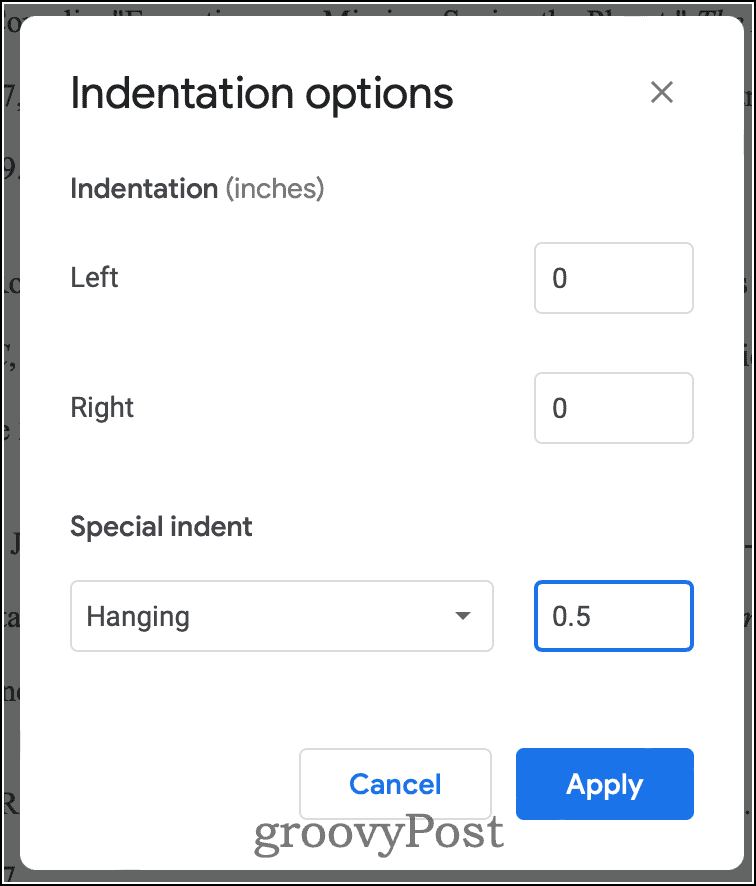
Seuraavaksi kirjoitat lähdetietosi jokaiselle referoidulle teokselle. Järjestä jokainen apaattisesti kirjoittajan sukunimen mukaan. Älä paina Enter/Return kunnes olet kirjoittanut kaikki lähteen tiedot. Antamasi perustiedot riippuvat lähteen tyypistä. Tyylioppaasta kannattaa etsiä tarkempia tarpeita, kuten antologioita, kääntäjien tai toimittajien kanssa tehtyjä töitä ja niin edelleen.
Kirjat
Tekijä. Kirjan nimi. Julkaisukaupunki, kustantaja, julkaisupäivä.
Jos kirja on julkaistu vuoden 1900 jälkeen, jos kustantajalla on vain yksi toimisto tai jos kustantaja tunnetaan Pohjois-Amerikassa, voit jättää julkaisupaikan pois.
Tässä on esimerkki siitä, miltä tämä saattaa näyttää Teokset Cited -sivullasi.
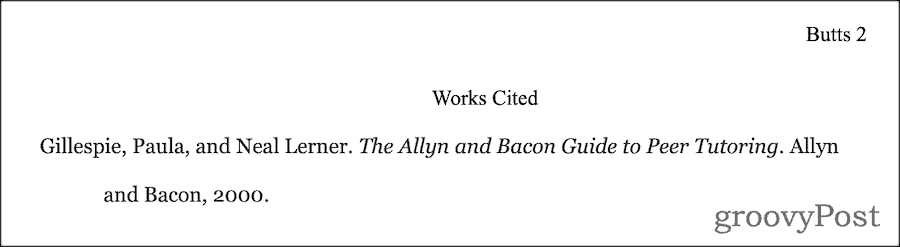
Sanoma- tai aikakauslehtiartikkelit
Aikakauslehtien, kuten aikakauslehtien tai sanomalehtien, artikkeleiden muoto on hieman erilainen.
Tekijä. "Artikkelin otsikko." Aikakauslehden otsikko, Päivä Kuukausi Vuosi, sivut.
Tämä näyttää seuraavalta esimerkiltä.
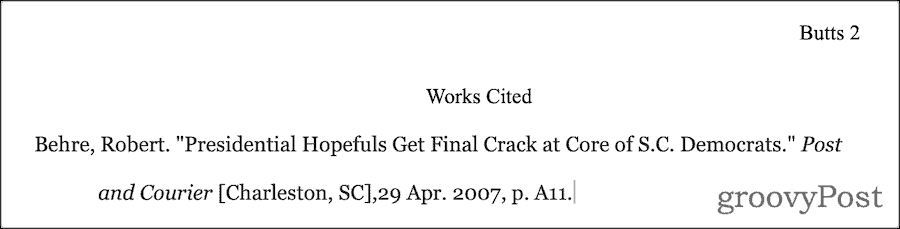
Valmiit työsi siteerattu sivu
Kun olet valmis, viimeinen Works Cited -sivusi saattaa näyttää suunnilleen tältä.
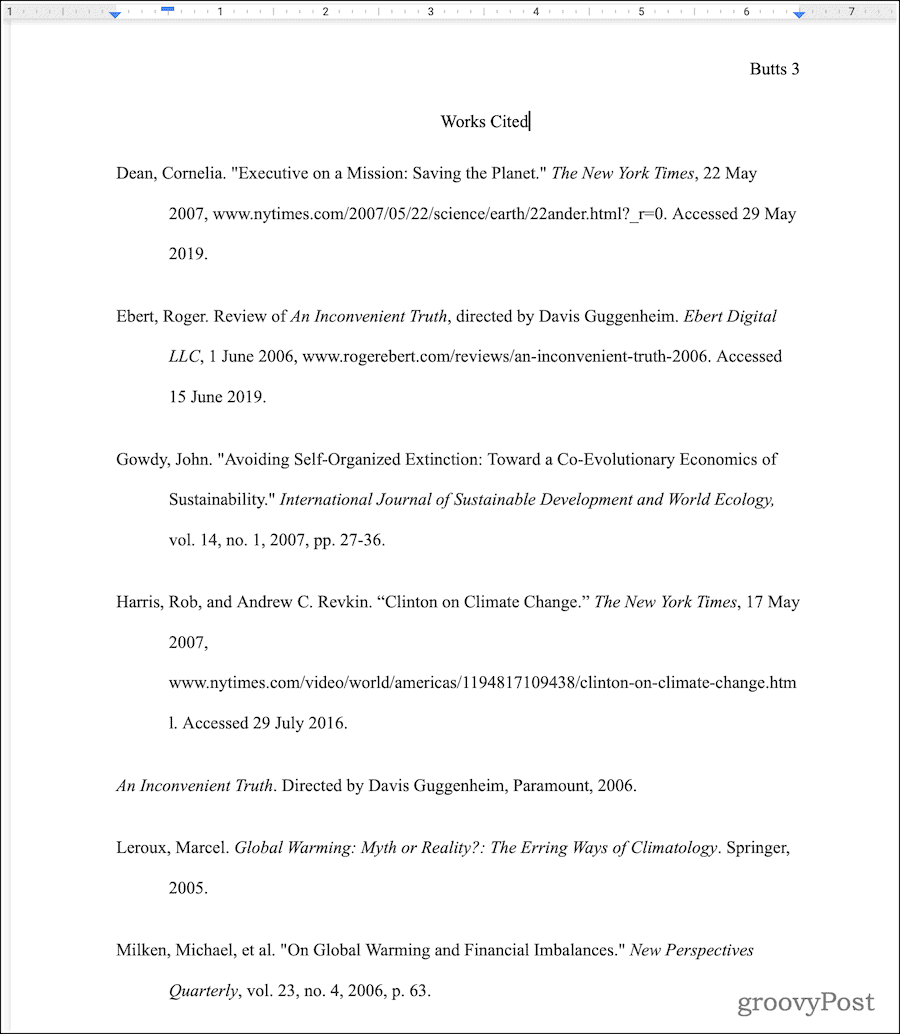
Toinen tapa valmistaa Works Cited -sivusi on antaa Google-dokumentit tehdä raskasta nostoa sinulle. Varoitus tässä on, että se ei välttämättä noudata samaa MLA-tyylioppaan painosta kuin professori vaatii.
Valmistelee paperin lähettämistä
Nyt kun olet valmis, sinun tulee oikolukea se huolellisesti ja tarkistaa muotoilu. Jos sinun on lähetettävä se sähköpostitse tai verkkosivustolla, saatat haluta vie se Microsoft Wordiin muodossa ennen lähettämistä.
Sinun tarvitsee ehkä vain jakaa tiedostosi suoraan Google-dokumenteista. Se on helppo tehdä, jos noudata ohjeitammeja antaa myös kollegoillesi tai professorillesi mahdollisuuden kommentoida työtäsi.



